光盘内容如何转到u盘 如何将光盘内容拷贝到U盘
更新时间:2024-04-12 17:49:17作者:jiang
在数字化时代,光盘已经逐渐被U盘所取代,怎样将光盘中的内容转移到U盘成为了许多人关心的问题。幸运的是现在有许多简便的方法可以帮助我们实现这一目标。接下来我们将介绍如何将光盘中的内容快速、方便地拷贝到U盘中。
具体步骤:
1.首先,我们需要一台带光驱的电脑,台式机通常都有,在USB接口附近。
有些型号的笔记本没有光驱可以购买一个连电脑的移动光驱。

2.将光盘通过光驱导入电脑,让电脑读取光盘上的文件。

3.同时将U盘插入电脑的USB接口,让电脑读取U盘。

4.点击桌面上“我的电脑”,可以看到接入电脑的光盘和U盘设备。
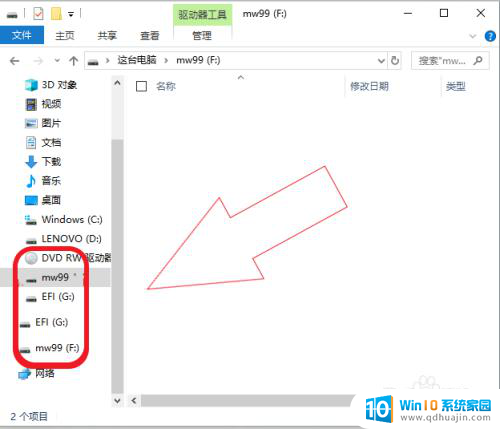
5.光盘在DVD驱动器上,可以直接打开,复制里面需要拷贝的文件。
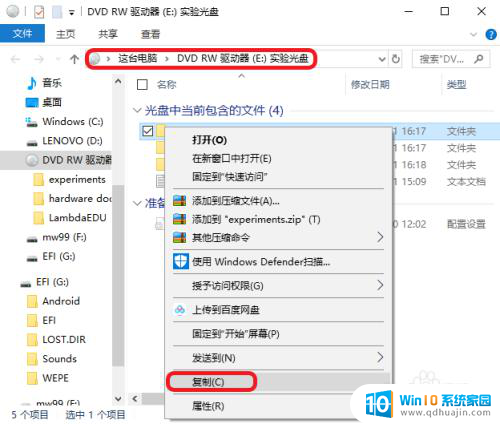
6.找到左侧文件列表的F、或者G盘,也就是你插入的U盘。点击将文件粘贴到U盘上,就可完成文件的拷贝。
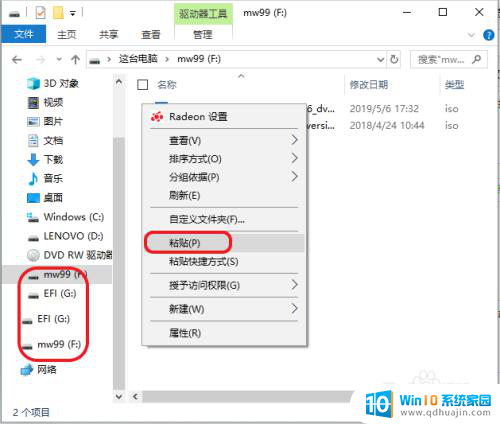
以上是关于如何将光盘内容转移到U盘的全部内容,如果你遇到相同的情况,请尽快参考小编的方法进行处理,希望能够对大家有所帮助。
光盘内容如何转到u盘 如何将光盘内容拷贝到U盘相关教程
热门推荐
电脑教程推荐
win10系统推荐
- 1 萝卜家园ghost win10 64位家庭版镜像下载v2023.04
- 2 技术员联盟ghost win10 32位旗舰安装版下载v2023.04
- 3 深度技术ghost win10 64位官方免激活版下载v2023.04
- 4 番茄花园ghost win10 32位稳定安全版本下载v2023.04
- 5 戴尔笔记本ghost win10 64位原版精简版下载v2023.04
- 6 深度极速ghost win10 64位永久激活正式版下载v2023.04
- 7 惠普笔记本ghost win10 64位稳定家庭版下载v2023.04
- 8 电脑公司ghost win10 32位稳定原版下载v2023.04
- 9 番茄花园ghost win10 64位官方正式版下载v2023.04
- 10 风林火山ghost win10 64位免费专业版下载v2023.04